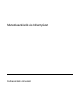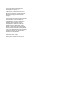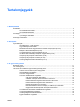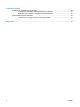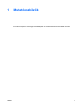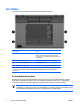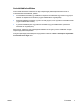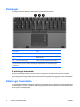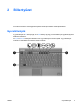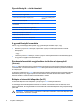Pointing devices and keyboard
Gyorsbillentyűk – rövid útmutató
Feladat Billentyűkombináció
Rendszerinformáció megjelenítése. fn+esc
A rendszerinformáció törlése a képernyőről. fn+esc vagy az OK gombra
kattintás
Belépés a készenléti állapotba. fn+f3
A számítógép képernyője és a külső megjelenítőeszköz
közötti váltás.
fn+f4
Akkumulátor töltöttségi állapotának megjelenítése. fn+f8
Akkumulátor töltöttségi adatainak törlése a képernyőről. fn+f8
A képernyő fényerejének csökkentése. fn+f9
A képernyő fényerejének növelése. fn+f10
A térmegvilágítás-érzékelő be- és kikapcsolása. fn+f11
A gyorsbillentyűk használata
Ahhoz, hogy a számítógép billentyűzetén egy gyorsbillentyűt használni tudjon, vagy
●
Röviden nyomja le az fn billentyűt, majd röviden nyomja le a billentyűkombináció második
billentyűjét is.
– vagy –
●
Tartsa lenyomva az fn billentyűt, röviden nyomja le a billentyűkombináció második billentyűjét is,
és egyszerre engedje fel mindkét billentyűt.
Rendszerinformációk megjelenítése és törlése a képernyőről
(fn+esc)
Az fn+esc billentyűkombináció lenyomásával információt kaphat a rendszer hardverelemeiről és a BIOS
verziószámáról. A rendszerinformációt az fn+esc billentyűkombináció ismételt lenyomásával tüntetheti
el a képernyőről.
A Windows rendszerben az fn+esc billentyűkombináció hatására megjelenő BIOS-verziószám a BIOS
dátumaként jelenik meg. Egyes típusokon a BIOS dátuma decimális formátumban látható. A BIOS
dátumát időnként a rendszer ROM-verziószámaként is említik.
Belépés a készenléti állapotba (fn+f3)
A készenléti állapotba való belépéshez nyomja meg az fn+f3 billentyűkombinációt.
A számítógép készenléti állapotba kerülésekor a rendszer a memóriába menti az adatokat, törli a
képernyő tartalmát, és energiatakarékos üzemmódba vált. Készenléti állapotban villog a tápfeszültség-
jelző LED.
VIGYÁZAT Az adatvesztés kockázatának csökkentése érdekében a készenléti állapotba lépés
előtt célszerű mentenie a munkáját.
6 2. fejezet Billentyűzet HUWW